Come eliminare la memoria del computer: una guida pratica per liberare spazio per migliorare le prestazioni
Nell'era digitale, la memoria insufficiente di computer è un problema comune che disturba molti utenti. Che si tratti di eseguire software di grandi dimensioni, di archiviazione di file o di navigazione in pagine Web, una memoria insufficiente causerà un ritardo di sistema o addirittura si arresta ad arretrare. Questo articolo ti introdurrà in dettaglio come eliminare efficacemente la memoria del computer, liberare spazio e migliorare le prestazioni.
1. Comprendi il tipo di memoria del computer
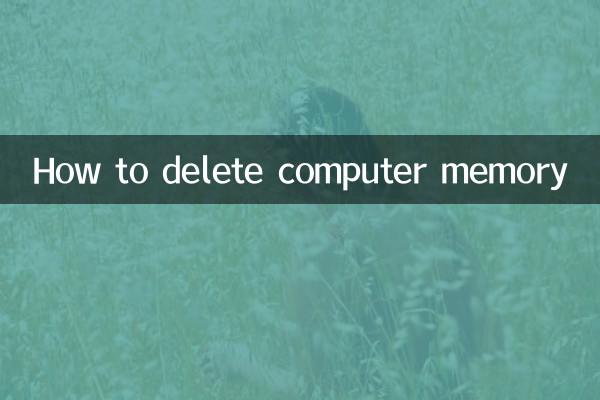
Esistono due tipi principali di memoria del computer:RAM (memoria di accesso casuale)EMemoria di archiviazione (come disco rigido o SSD). La RAM è un'archiviazione temporanea, utilizzata per eseguire programmi, mentre la memoria di archiviazione è archiviazione permanente, utilizzata per salvare i file. Questo articolo si concentra su come pulire la memoria di archiviazione.
| Tipo di memoria | Funzione | Metodo di pulizia |
|---|---|---|
| RAM | Archiviare temporaneamente programmi e dati | Chiudi il programma di fondo e riavvia il computer |
| Memoria di archiviazione (disco rigido/SSD) | Archiviazione permanente di file, applicazioni e dati di sistema | Elimina file inutili, cache pulite, disinstallazione |
2. Passaggi per pulire la memoria di archiviazione
Ecco i passaggi specifici per ripulire la memoria del tuo computer per aiutarti a liberare rapidamente lo spazio:
1. Elimina file inutili e file di grandi dimensioni
Scansionare ed eliminare i file temporanei, scaricare file inutili nelle cartelle e duplicare file tramite File Explorer o strumenti di terze parti come CCLeaner.
| Tipo di file | Luoghi comuni | Suggerimenti per la pulizia |
|---|---|---|
| Documenti temporanei | C: Windowstemp | Può essere eliminato direttamente |
| Scarica il file | C: utenti UsernimeDownloads | Mantieni file importanti, elimina il resto |
| File duplicati | Distribuire in varie cartelle | Usa lo strumento per scansionare ed eliminare |
2. Disinstalla programmi usati di rado
Disinstallare le applicazioni che non sono state utilizzate a lungo tramite app e funzionalità nel pannello di controllo o nelle impostazioni.
| sistema operativo | Disinstalla Path |
|---|---|
| Finestre | Pannello di controllo> Programmi> Disinstalla programmi |
| macos | Cartella dell'applicazione> trascina in spazzatura |
3. Pulisci la cache del sistema
Le cache del sistema occupano molto spazio e la pulizia regolare può liberare significativamente la memoria.
| Tipo di cache | Metodo di pulizia |
|---|---|
| Cache del browser | Impostazioni del browser> Cancella i dati di navigazione |
| Cache di sistema | Usa gli strumenti di pulizia del disco (Windows) o i comandi del terminale (macOS) |
4. Utilizzare il cloud Storage o il disco rigido esterno
Trasferire i file utilizzati di rado per l'archiviazione cloud (come Google Drive, OneDrive) o dischi rigidi esterni per ridurre la pressione di archiviazione locale.
3. Suggerimenti per prevenire la memoria insufficiente
1.Pulizia regolare: Pulire file e cache inutili almeno una volta al mese.
2.Abilita la consapevolezza dello stoccaggio(Windows): pulire automaticamente i file temporanei.
3.Monitorare lo spazio di archiviazione: Usa uno strumento come gli alberi per vedere quali file occupano più spazio.
4. Argomenti correlati
Di recente, con l'aggiornamento di Windows 11 e il rilascio di MacOS Sonoma, l'ottimizzazione del sistema e la gestione della memoria sono diventati caldi di discussione. Molti utenti riferiscono che i nuovi sistemi hanno richieste di memoria più elevate, quindi la pulizia diventa più importante.
Riassumere
Attraverso i metodi di cui sopra, è possibile eliminare efficacemente i file inutili nella memoria del computer, liberare spazio e migliorare le prestazioni del sistema. La manutenzione e la pulizia regolari sono la chiave per far funzionare il tuo computer in modo efficiente!

Controlla i dettagli

Controlla i dettagli